





|


|
マウスポインタ(マウスカーソル)はマウスと連動して動く矢印などの絵柄。
アイコンと同じ方法で作ることができます。 マウスポインタを作る場合は、ファイルの種類を  に設定します。 に設定します。(マウスポインタ作成はバージョン6.50からの機能です) |
|
| マウスポインタ |
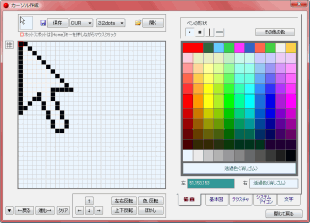
|
ファイル形式をCURに設定してください。 CUR形式で描画できるのは縦横サイズが32dotsだけですが、透過色部分は透過されますので、32dots以下であれば縦横自由な大きさで作成可能です。 マウスポインタはアイコンを作るのとまったく同じ方法(ドット単位)で描画します。保存する時に[CUR]を選ぶだけでマウスポインタになります。 ただし、ホットスポットの設定が必要です。下の「ホットスポットの設定」を見てください。簡単に設定できます。 |
| ホットスポットの設定 |
ホットスポットとは、マウスをクリックした時にクリック動作の対象となる点のことです。
どんなにマウスポインタの絵柄が大きくてもホットスポットは一点だけです。
通常、左のような矢印だと、左上の端っこがホットスポットですが、[Home]キーを押しながらマウスクリックすると、その位置を自由に変更できます。
|

|
| マウスポインタの保存場所とカスタマイズ |
マウスポインタの設定・・・ふたつの場面
マウスポインタの設定は「パソコンを使っている方が自分のパソコン内での変更」 「Webページの発信者がブラウザ内のデザインとして変更」があります。
フォントがfontsフォルダに保存されているように、作ったマウスポインタをWindows上で動作させるためにはマウスポインタも特別な場所(Cursors フォルダ)に保存します。 設定は、Windowsの「コントロールパネル」にある「マウスのプロパティ」で行います。 Cursors フォルダ / コントロールパネル
カスタマイズ |
| マニュアル 表紙 | IROMSOFT アイコン総合マニュアルに戻る |
|